विंडोज 10 में पारिवारिक सुरक्षा कैसे सेट करें

यदि आपके पास बच्चे हैं और पीसी पर अपने समय और गतिविधियों का प्रबंधन करना चाहते हैं, तो विंडोज 10 में पारिवारिक सुरक्षा नामक एक फ़ंक्शन शामिल है। यहां इसका उपयोग कैसे किया जाता है
यदि आपके बच्चे हैं और आप उनका प्रबंधन करना चाहते हैंपीसी पर समय और गतिविधियां, विंडोज 10 में पारिवारिक सुरक्षा नामक एक अंतर्निहित फ़ंक्शन शामिल है। विंडोज के पूर्व संस्करणों में माता-पिता के नियंत्रण की स्थापना हमेशा एक घर का काम थी।
Microsoft ने सबसे व्यापक सेट पेश कियाविशेष रूप से विंडोज 7 में माता-पिता के नियंत्रण पर ध्यान केंद्रित करने के लिए टूल। विंडोज 10 के लिए बेहतर पारिवारिक सुरक्षा सुविधा इस पर निर्मित होती है और इंटरनेट और कंप्यूटर पर बच्चों की सुरक्षा के प्रबंधन के लिए अधिक सहज विकल्प प्रदान करती है।
विंडोज 10 पारिवारिक सुरक्षा
विंडोज 7 के विपरीत, जो आपके बच्चे का प्रबंधन करता हैस्थानीय रूप से अनुभव करें, यह Microsoft खाता पृष्ठ के माध्यम से किया जाता है। इसलिए, आपको यह सुनिश्चित करने की आवश्यकता होगी कि विंडोज 10 में पारिवारिक सुरक्षा सेटिंग्स के अनुप्रयोग को सफलतापूर्वक कॉन्फ़िगर करने के लिए आपके पास एक सक्रिय इंटरनेट कनेक्शन है।
आपके द्वारा प्रबंधित की जाने वाली कुछ गतिविधियाँ क्या हैं?
- पारिवारिक सुरक्षा आपको एक खाता ब्लॉक करने देगी।
- गतिविधि रिपोर्ट एकत्र करें और प्राप्त करें।
- अपने बच्चे को कंप्यूटर पर आने वाली वेबसाइटों को ब्लॉक करें और देखें।
- उन ऐप्स और गेम्स की समीक्षा करें जिन्हें आपका बच्चा एक्सेस कर सकता है।
- जब वे डिवाइस का उपयोग करते हैं तो प्रबंधित करें।
सेटिंग्स कॉन्फ़िगर करें
परिवार सुरक्षा स्थापित करने के लिए, क्लिक करने के लिए सिर प्रारंभ> सेटिंग्स > खाते। या कीबोर्ड शॉर्टकट का उपयोग करें Windows कुंजी + I और खातों का चयन करें।
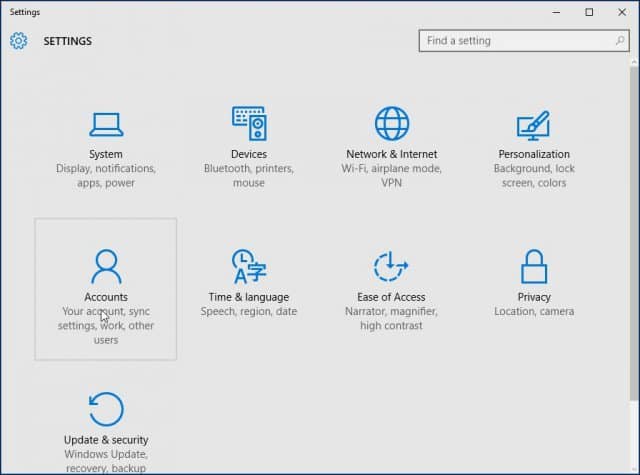
फिर परिवार और अन्य उपयोगकर्ताओं का चयन करें। दो विकल्प उपलब्ध हैं, आपका प तथा अन्य उपयोगकर्ता चूंकि हम पारिवारिक सुरक्षा को कॉन्फ़िगर कर रहे हैं, हम विकल्प पर क्लिक करेंगे परिवार के किसी सदस्य को जोड़ें।

को चुनिए एक बच्चा जोड़ें रेडियो बॉक्स, उनके ईमेल पते में टाइप करें और जारी रखें।
ध्यान दें: यदि आप जिस व्यक्ति के लिए खाता जोड़ रहे हैं उसके पास Microsoft खाता नहीं है, तो आपको लिंक पर क्लिक करके उनके लिए एक बनाना होगा जिस व्यक्ति को मैं जोड़ना नहीं चाहता, उसका ईमेल पता नहीं है खाता स्थापित करने के लिए ऑन-स्क्रीन निर्देशों का पालन करें।
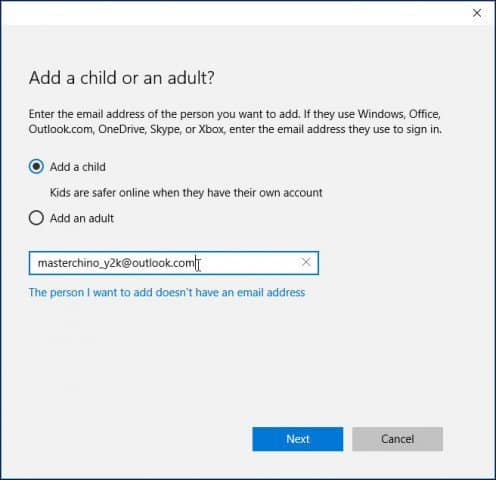
उसके बाद एक निमंत्रण उस ईमेल पते पर भेजा जाएगा, और लेखा विंडो उपयोगकर्ता को लंबित के रूप में प्रदर्शित करेगी। विज़ार्ड बंद करें।

जब ईमेल आमंत्रण आता है, तो उसे स्वीकार करें और फिर चुनें साइन इन करें और जुड़ें.

खाते का प्रबंधन
आपके पास सब कुछ सेट होने के बाद, आप खाते को प्रबंधित करने के लिए आगे बढ़ सकते हैं, ऐसा करने के लिए, क्लिक करें प्रारंभ> सेटिंग> खाते> परिवार और अन्य उपयोगकर्ता। लिंक पर क्लिक करें ऑनलाइन पारिवारिक सेटिंग प्रबंधित करें।
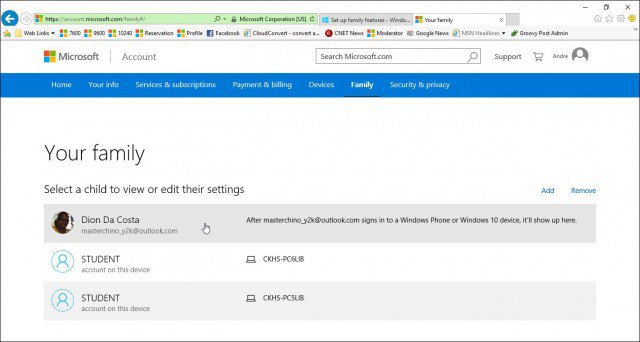
एक्टिविटी पेज लोड होने के बाद, आपको एक दिखाई देगाआपके परिवार के सदस्यों की सूची जिन्हें आप प्रबंधित कर सकते हैं। उनकी गतिविधियों को समायोजित करने के लिए एक पर क्लिक करें। माता-पिता के लिए एक आम मुद्दा हो सकता है कि उनका बच्चा पीसी पर कितना समय बिता रहा है। इसलिए, स्क्रीन टाइम पर अपने बच्चों को समायोजित करने के साथ शुरुआत करें, क्लिक करें स्क्रीन टाइम लिंक शुरू करने के लिए।
दबाएं पर जब आपका बच्चा उपकरणों का उपयोग कर सकता है, तो सीमा सेट करने के लिए टॉगल बटन।
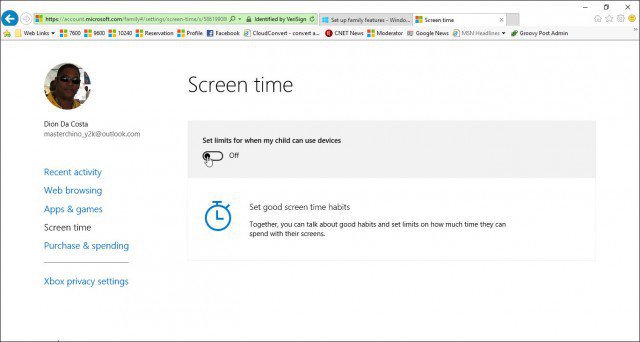
आपके पास प्रत्येक दिन के लिए कुछ विकल्प हैं, आप सेट कर सकते हैंजब वे डिवाइस तक पहुँच सकते हैं या आप डिवाइस पर एक निश्चित समय आवंटित करते हैं या उस विशेष दिन के लिए एक्सेस को ब्लॉक करते हैं, तो शेड्यूल में लॉग इन करें। एक सीमा तय करने के लिए। में क्लिक करें जितनी जल्दी हो सके सूची बॉक्स और चुनें जब आप प्रभाव लेना शुरू करने के लिए प्रतिबंध पसंद करते हैं तो अंदर क्लिक करें बाद में कोई नहीं सूची बॉक्स और चुनें जब यह समाप्त होता है।
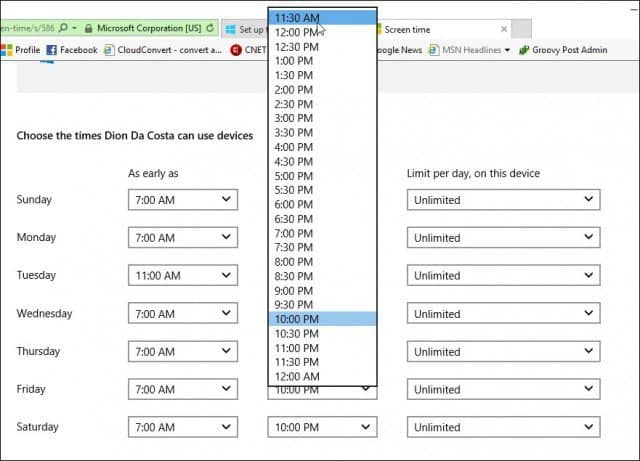
यदि आप चाहें, तो आप पूरे दिन के लिए भी पहुँच को अवरुद्ध कर सकते हैं।
आप यह भी प्रबंधित कर सकते हैं कि बच्चे किन वेबसाइटों तक पहुंच सकते हैं। ऐसा करने के लिए, क्लिक करें वेब ब्राउज़िंग लिंक और उन वेब पेजों के लिए URL दर्ज करें जिन्हें आप ब्लॉक या अनुमति देना चाहते हैं।
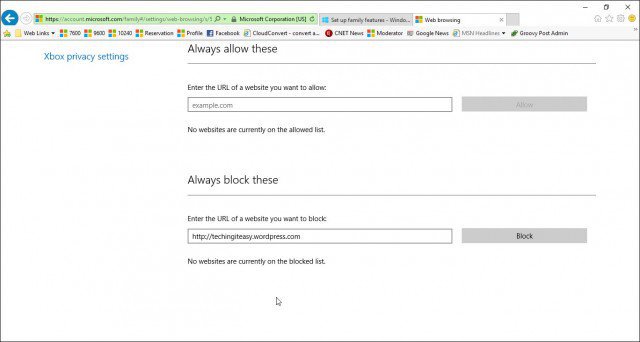
पारिवारिक सुरक्षा स्वचालित रूप से वयस्क साइटों तक पहुंच को अवरुद्ध करती है और सामग्री को एक्सेस करने के लिए वैकल्पिक हल को निष्क्रिय कर देती है जैसे कि इनपायरिट मोड।
एप्लिकेशन और गेम्स प्रबंधित करें
पारिवारिक सुरक्षा मुख्य रूप से ऐप्स और गेम का प्रबंधन करती हैविंडोज स्टोर से डाउनलोड करें। यहां आप उनके द्वारा अधिगृहीत सामग्री के प्रकार के लिए उपयुक्त आयु समूह निर्धारित कर सकते हैं। सूची बॉक्स में क्लिक करें और उस आयु समूह का चयन करें जिसका आपका बच्चा गिरता है।
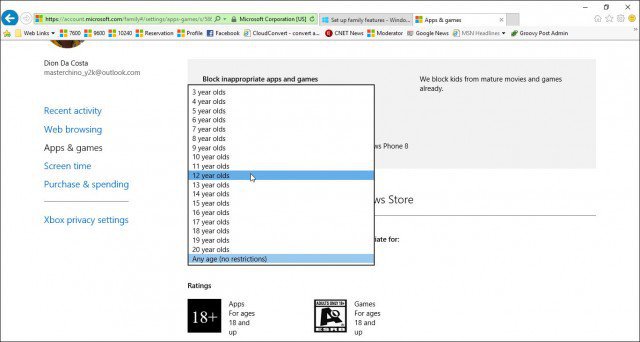
यदि आपके द्वारा इंस्टॉल किए गए डेस्कटॉप गेम या एप्लिकेशन हैंअपने आप को, आपको मैन्युअल रूप से अनुमतियों को समायोजित करना होगा। आप खरीद और खर्च भी प्रबंधित कर सकते हैं ताकि बच्चे विंडोज और एक्सबॉक्स स्टोर से ऐप, गेम, संगीत और अन्य सामग्री खरीद सकें। आप उन्हें एक निर्धारित राशि दे सकते हैं और सीमित कर सकते हैं कि वे कितना खर्च करेंगे।
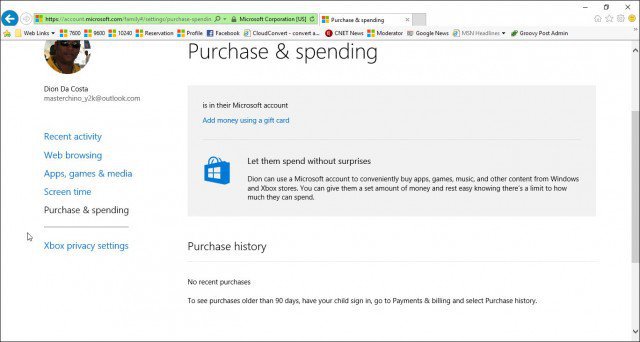
पारिवारिक सुरक्षा सेटिंग्स काम नहीं कर रही हैं?
- अपने कंप्यूटर को पुनरारंभ करें और फिर से साइन इन करें।
- के लिए जाओ C: ProgramDataMicrosoftWindowsParental Controls और फ़ोल्डर की सामग्री को हटा दें।
यह किसी भी भ्रष्ट डेटा को साफ़ करना चाहिए जो परिवार सुरक्षा सेटिंग्स को ठीक से काम करने से रोक सकता है।










एक टिप्पणी छोड़ें